Excel データ入力規則の使い方と特徴 プルダウンメニュー(ドロップダウンリスト)によるセル入力
セルに対してデータ入力規則の機能を使うと例えば数字のみに入力を制限したり、
候補リストをプルダウンメニューに表示して、その中から選択させるような
動作を実現することが出来ます。
使用方法
設定・追加方法
入力規則を設定したいセルを選択し「データ」>「データの入力規則」を選択します。
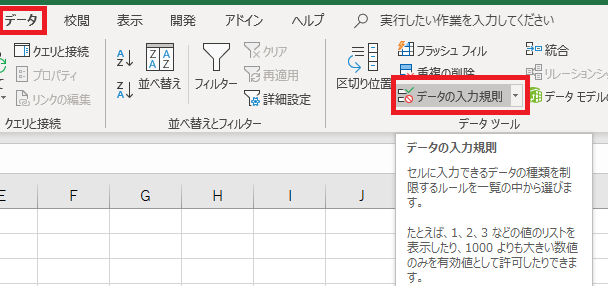
入力値の種類:すべての値
入力制限のない初期状態です。
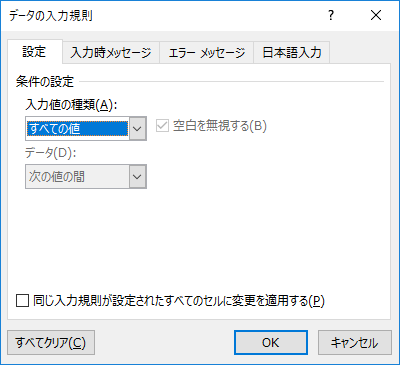
入力値の種類:整数
入力を整数に制限します。この例であれば0~100のみに許可します。
またデータ欄では制限の種類を変更可能です。
- 次の値の間
- 次の値の間以外
- 次の値に等しい(特定の一つの値のみを許可)
- 次の値に等しくない(特定の一つの値以外を許可)
- 次の値より大きい
- 次の値より小さい
- 次の値以上
- 次の値以下
なお「空白を無視する」にチェックをした場合、
セルの内容を削除したときに制限が発生しません。
チェックを外した場合、制限されます。
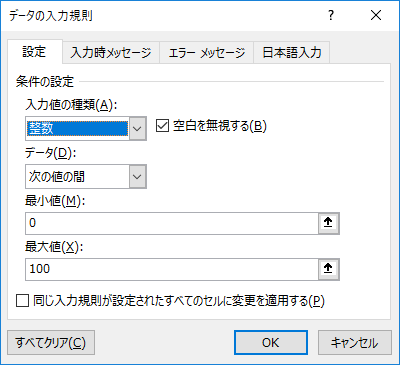
入力値の種類:小数点数
入力を少数に制限します。この例では0.5~1.5に制限されます。
この範囲内であれば整数でも入力可能です。
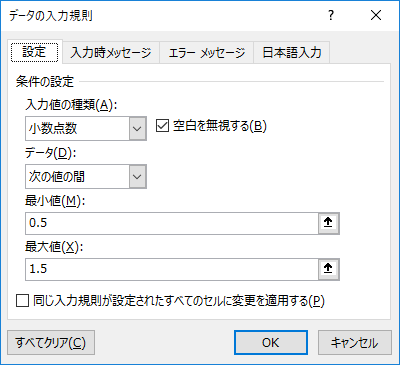
その他の部分では整数と同様です。
入力値の種類:リスト(プルダウンメニュー)
カンマ区切りで許可する値を記入します。
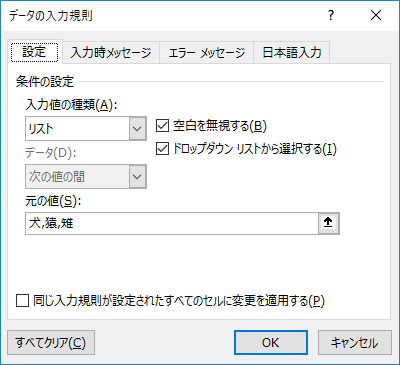
「ドロップダウンリストから選択する」をチェックしている場合、セル入力時に
候補がドロップダウンリストで表示されます。
(この目的で多用されます)
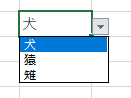
候補に定期的に増減がある場合、セル選択にしておくと整備がしやすくなります。
昔は別シートを設定する場合、2013以前ではマウス指定出来ず、
シート指定の手入力が必要でしたが、2016以降はマウス指定が可能です。
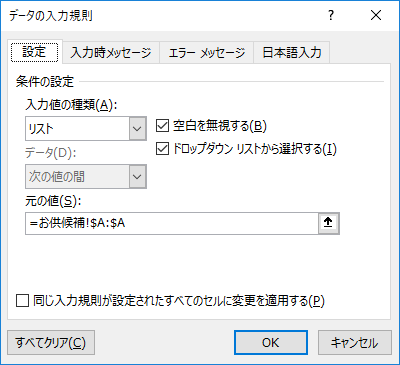
入力値の種類:日付
入力を日付に制限します。時刻レベルまで制限可能です。
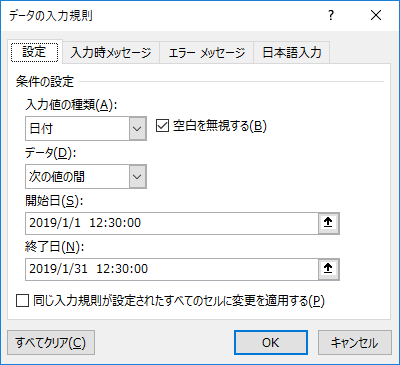
入力値の種類:時刻
入力を時刻に制限します。この設定にすると日付は入力できません。

入力値の種類:文字列(長さ指定)
入力文字列の長さを制限します。
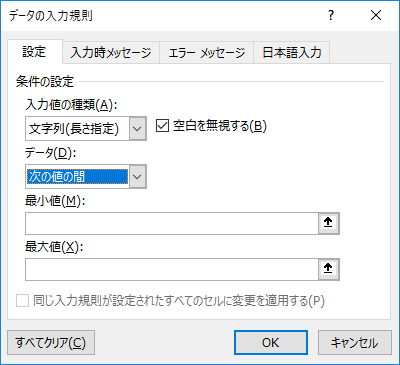
なお同様の機能を条件付き書式で実現する方法もあります。
入力時メッセージ
設定するとセルを選択した際にメッセージを表示します。
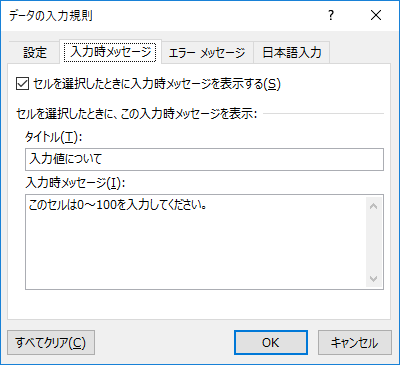
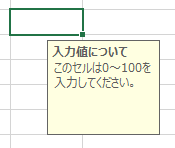
エラーメッセージ
制限外の入力がされた際の挙動を設定します。
スタイル:停止
制限以外の入力を許可しない設定です。
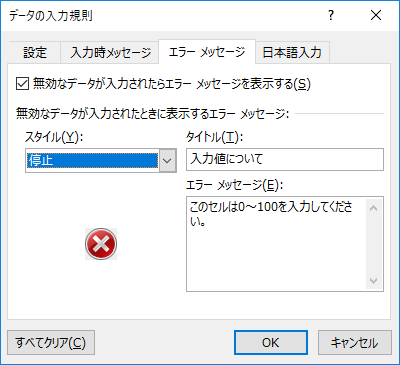
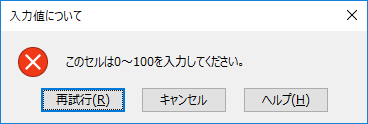
再試行でデータを修正するか、キャンセルで入力前に戻すしかありません。
スタイル:注意
停止と違い制限外の入力も許可されます。
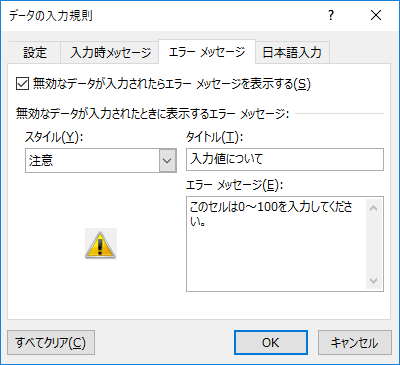
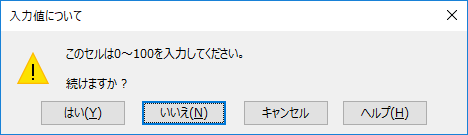
| ボタン | 動作 |
|---|---|
| はい | 制限外の入力で確定します。 |
| いいえ | セルの入力状態に戻ります。 |
| キャンセル | 入力前の状態に戻ります。 |
スタイル:情報
停止と違い制限外の入力も許可されます。
意味合いの強度とダイアログの選択以外に注意との差はありません。
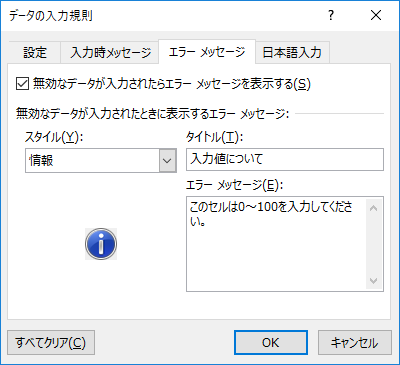
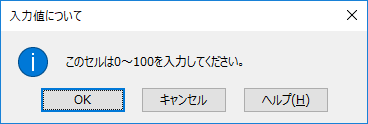
| ボタン | 動作 |
|---|---|
| OK | 制限外の入力で確定します。 |
| キャンセル | 入力前の状態に戻ります。 |
日本語入力
キーボードの状態を制御します。

| 設定値 | 動作 |
|---|---|
| コントロールなし | 初期状態。そのままの入力モードでセル入力します。 |
| オン | 直前の日本語入力モードに変わります。 |
| オフ(英語モード) | 直前の英語入力モードに変わります。 |
| 無効 | 入力が半角英数時で固定され変更不能になります。 |
| ひらがな | セル入力時、ひらがな入力モードに変わります。 |
| 全角カタカナ | セル入力時、全角カタカナ入力モードに変わります。 |
| 半角カタカナ | セル入力時、半角カタカナ入力モードに変わります。 |
| 全角英数字 | セル入力時、全角英数字入力モードに変わります。 |
| 半角英数字 | セル入力時、半角英数字入力モードに変わります。 |
解除方法
入力規則およびプルダウンメニューを削除したいセルを選択し
「データ」>「データの入力規則」を選択します。
データの入力規則ウインドウの設定タブより
「すべてクリア」を押下し、次に「OK」を押下すれば解除されます。
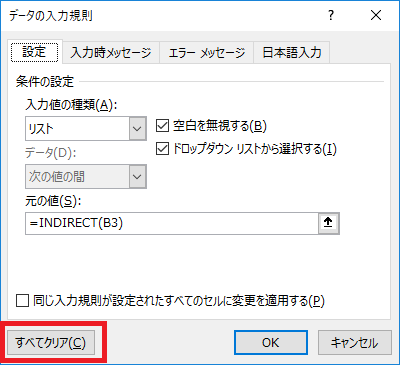
Excelを効率的に習得したい方へ
当サイトの情報を電子書籍用に読み易く整理したコンテンツを
買い切り950円またはKindle Unlimited (読み放題) で提供中です。

Word-A4サイズ:1,400ページの情報量で
(実際のページ数はデバイスで変わります)
基本的な使い方、関数の解説(140種類)、
頻出テクニックと実用例(109種類)、
XLOOKUP関数、LET関数、シートビュー、LAMBDA関数、スピルなど便利な新機能を紹介。
体系的に学びたい方は是非ご検討ください。
アップデートなどの更新事項があれば随時反映しています。
なお購入後に最新版をダウンロードするには
Amazonへの問い合わせが必要です。